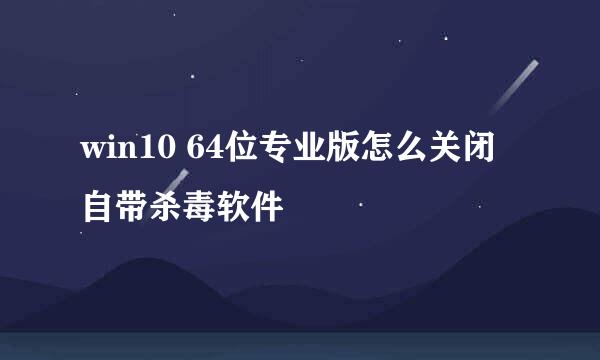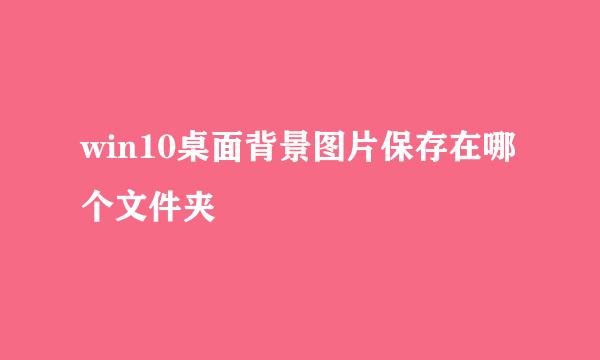查看win10详细版本号的4种方法
的有关信息介绍如下:
随着win7逐渐退出历史舞台,win10已被大家广泛使用。但是一般我们了解到的win10版本,可能大家会想到的是家庭版、专业版、企业版等等。那么如果要问起你使用的win10对应的具体版本号是多少,你又能回答得准确吗?本文为大家详细讲解的就是查看win10详细版本号4种方法,了解到了具体的版本号,对解决当前win10系统存在的故障,往往有着非常大的帮助。
方法一:使用键盘快捷键'win+r"调出“运行”窗口,输入"winver"即可查看当前win10的详细版本号。
方法二:使用键盘快捷键'win+r"调出“运行”窗口,输入"CMD"打开“命令提示符”窗口,在窗口顶部就能查看到win10的详细版本号。
方法三:使用键盘快捷键'win+r"调出“运行”窗口,输入"dxdiag"打开“directX”对话框,在“系统信息”-“操作系统”处可以查看到win10的详细版本号。
方法四:在“搜索”框中输入“设置”,打开“设置”应用,单击第一个“系统”选项,左边的系统列表拉到最下面,点“关于”选项,然后右边的显示列表拉到中间的“Windows规格”属性下,可以查看到win10的详细版本号。
版权声明:文章由 酷酷问答 整理收集,来源于互联网或者用户投稿,如有侵权,请联系我们,我们会立即处理。如转载请保留本文链接:https://www.kukuwd.com/answer/25689.html